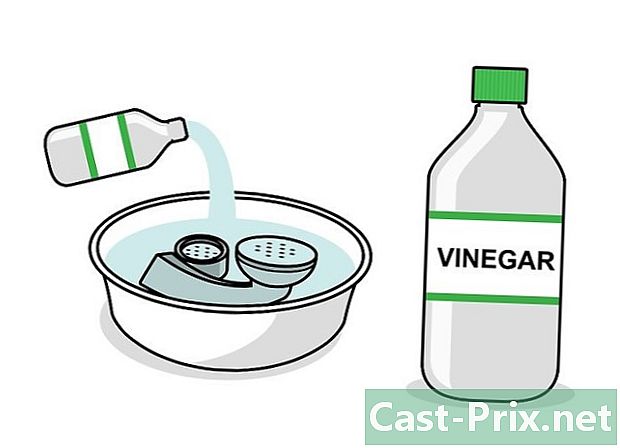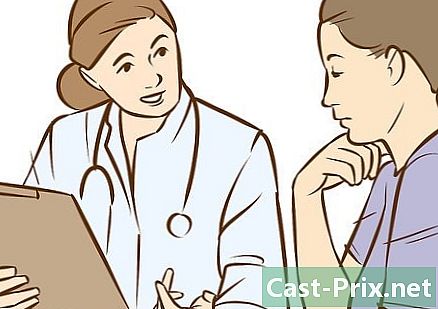Como restaurar um iPad

Contente
Neste artigo: Restaurar um iPadRestaurar um iPad sem o botão home
Ao restaurar um iPad, você pode resolver muitos problemas. Se, por exemplo, você deseja vender ou fornecer seu iPad a alguém, é recomendável restaurá-lo para eliminar todos os dados e proteger sua privacidade. Essa também pode ser a maneira de se livrar de um vírus persistente. Ao restaurar o iPad, ele retornará à sua configuração original enquanto atualiza com a versão mais recente do software Apple. Você pode restaurar um iPad com o iTunes sempre que quiser do seu computador.
estágios
Método 1 de 3: Restaurar um iPad
Você redefiniu seu iPad, mas ele ainda não funciona. Com o modo de recuperação, você pode restaurar o seu iPad e resolver o problema. Caso o botão que permite acessar o menu não funcione, tente desbloqueá-lo.
- Ligue o seu computador. Quando o computador estiver ligado, conecte um cabo USB a uma porta USB livre no computador. No entanto, não conecte o cabo ao iPad imediatamente.
-
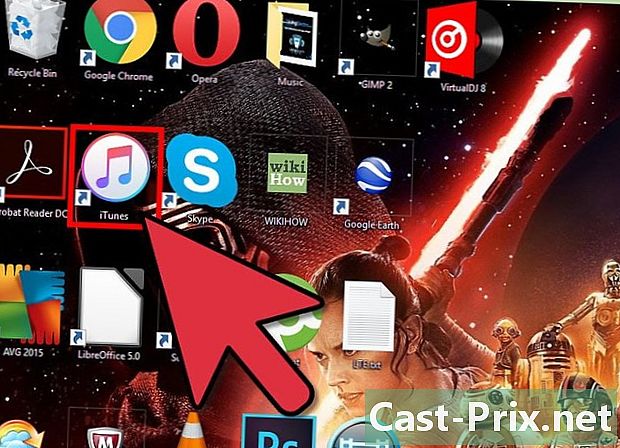
Inicie o iTunes no seu computador. -
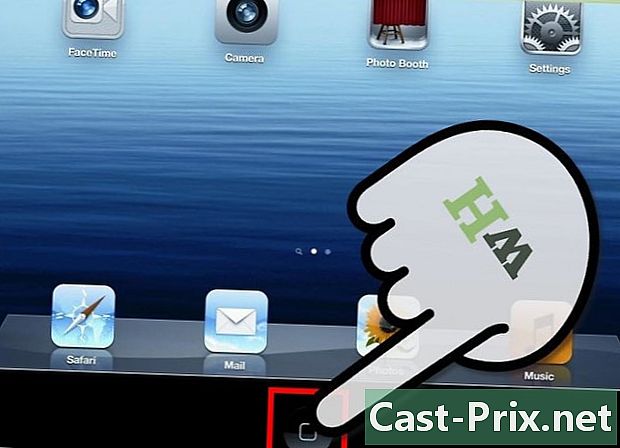
Pressione agora bem-vindo. Pressione e segure o botão Início do iPad. -

Conecte o iPad. Mantenha o dedo no botão Início e conecte o cabo USB ao seu iPad. Você pode precisar de ajuda para executar esta operação. -

Espere um momento. Não solte o botão Início até que o logotipo do iTunes apareça na tela do iPad. -
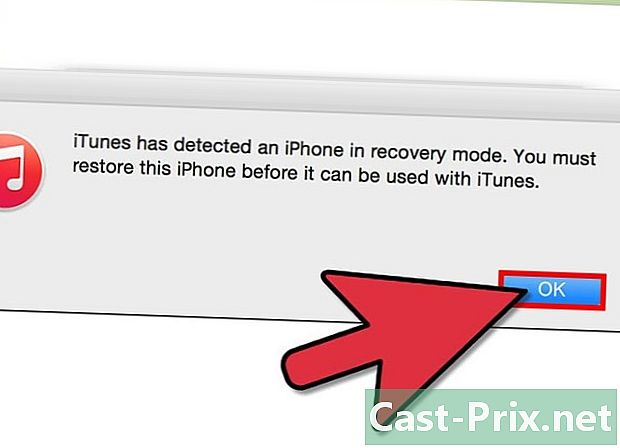
Pressione OK e uma janela será aberta no iTunes. Depois clique em OK. -

Selecione Restaurar iPad. Confirme sua decisão selecionando restaurar. -
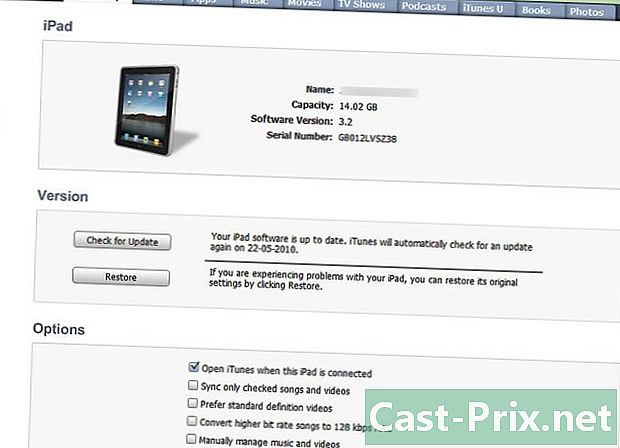
Relaxe. Sirva chá de jasmim e aguarde alguns minutos para que a operação termine. -

Escolha uma opção de restauração. Depois que o processo estiver concluído, você terá a opção entre duas possibilidades: poderá configurar o iPad como novo ou poderá restaurá-lo desde um backup de segurança que você cuidou em conservar no seu computador. -

Entrar. Agora que seu iPad foi restaurado, você deve primeiro fazer login usando seu nome de usuário e senha para começar a baixar seus aplicativos favoritos da App Store.- Vá para as configurações do aplicativo.
- Selecione a opção iTunes e App Store.
- Em seguida, digite seu nome de usuário e senha antes de selecionar Entrar.
Método 2 de 3: Restaurar um iPad sem o botão Home
Caso seu dispositivo não possua um botão Início e você deseje restaurá-lo, é possível usar um pequeno programa gratuito para colocar seu iPad no modo de recuperação.
-
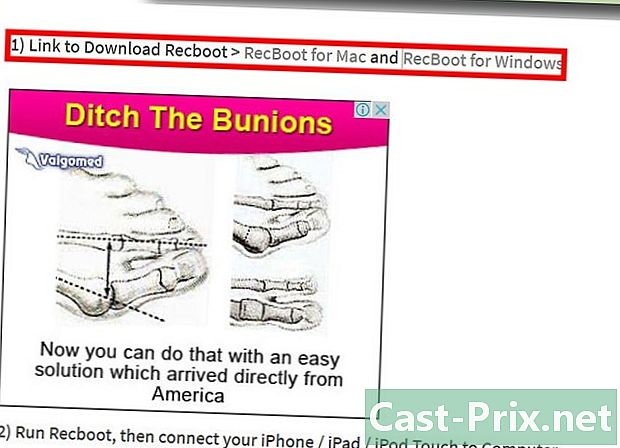
Ligue o seu computador. Comece baixando o programa RecBoot, que é um pequeno utilitário disponível para o OS X e o Windows. Este utilitário oferece a opção de restaurar um iPad sem o botão Início. -
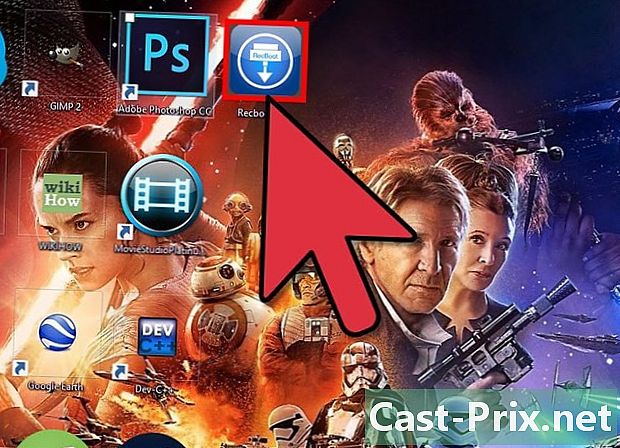
Comece a atividade. Uma vez baixado, abra o RecBoot. -

Conecte o iPad. Conecte uma extremidade do cabo USB ao seu iPad e a outra extremidade ao seu computador. -

Selecione Enter Recovery. Na janela Recboot, escolha a opção Enter Recovery. -

Inicie o iTunes. -

Pressione ok. Na nova janela diTunes, clique no botão OK. -
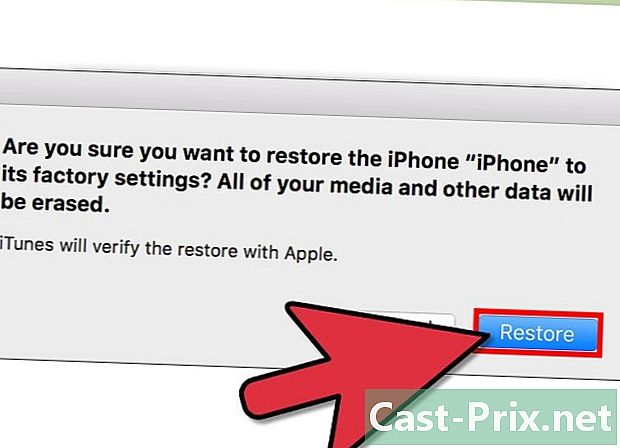
Selecione Restaurar iPad. Em seguida, pressione o botão Restaurar para confirmar sua escolha. -
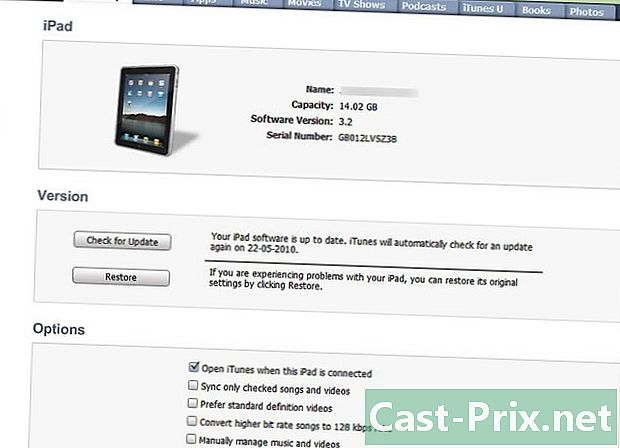
Fique calmo. O processo de restauração pode levar alguns minutos, permanecer zen e relaxar. -
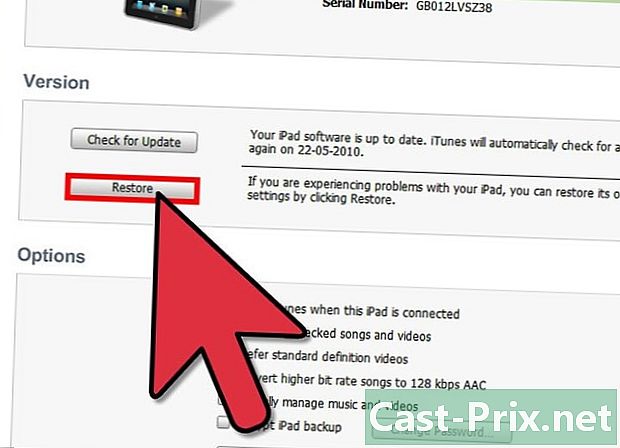
Escolha uma opção de restauração. Quando o processo terminar, você poderá escolher entre duas possibilidades: você pode configurar o seu iPad como se fosse novo ou a possibilidade de restaurá-lo a partir de um backup (backup) que você cuidou para manter em seu computador. -
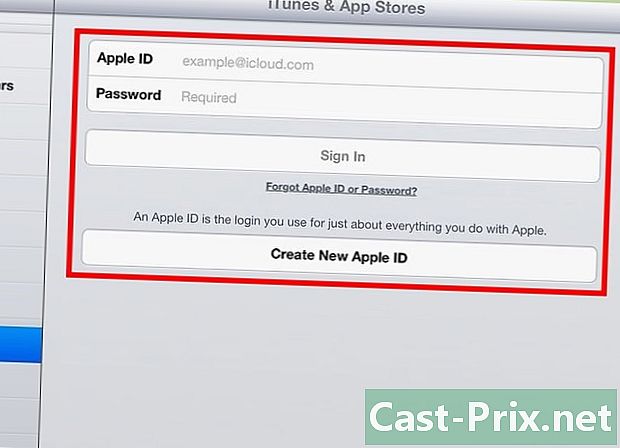
Por favor login. Agora que você restaurou seu iPad, é necessário fazer login e fazer login usando seu ID Apple para baixar seus aplicativos favoritos da App Store.- Comece acessando o menu de preferências dos aplicativos.
- Depois selecione a opção iTunes e App Store.
- Digite seu nome de usuário e senha agora e selecione Entrar.
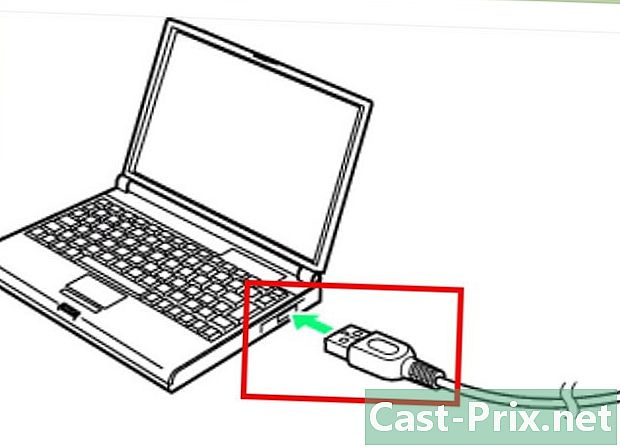
- Se você pretende dar ou vender seu iPad a alguém, é altamente recomendável restaurá-lo para proteger seus dados pessoais e contra roubo de identidade. Quando você restaura um iPad, todos os seus dados pessoais são apagados.